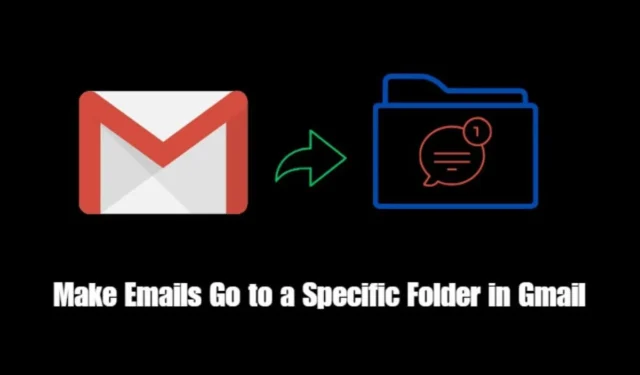
Tässä oppaassa olen puhunut siitä, kuinka sähköpostit saatetaan siirtymään tiettyyn kansioon Gmailissa. Se on näkyvä postipalvelusovellus, jota käytetään kaikkialla maailmassa. Saat yleensä kymmeniä sähköposteja päivässä.
On välttämätöntä luoda kansio, joka auttaa sähköpostien järjestämisessä. Näin voit vastata sähköposteihin sujuvasti ja ilman sekaannuksia.
Sinun on luotava tunniste tallentaaksesi sähköpostit tiettyyn kansioon. Seuraavaksi voit ohjata sähköpostit yhteyshenkilöltä/yritykseltä näihin kansioihin asetussuodattimien avulla. Ensisijaisen postilaatikon sijaan saapuvat sähköpostit saapuvat suodattimien perusteella tähän kansioon.
Kuinka suorapostit siirtyvät tiettyyn kansioon Gmailissa
Tässä on ohjeet sähköpostien ohjaamiseksi tiettyyn kansioon tavallisen ensisijaisen postilaatikon sijaan.
Oletetaan, että saamme sähköposteja tietystä yrityksestä joka päivä muutaman kerran. Määritämme tunnisteen, joka sisältää tämän yrityksen lähettämät sähköpostit.
- Käynnistä Gmail tietokoneellasi ja kirjaudu sisään tunnuksillasi.
- Laajenna asetusluettelo napsauttamalla Gmail-postilaatikon vasemmassa sivupalkissa Lisää.

- Valitse seuraavaksi Gmail-postilaatikon vasemmassa paneelissa Luo uusi tunniste.

- Anna uusi tunnisteen nimi.
- Klikkaa seuraavaksi avattavaa valikkoa Nest Label Under -kohdan alla ja valitse Huomautukset . Tämä tarkoittaa, että uusi kansion tunniste näkyy Muistiinpanot-tunnisteen alla olevassa Tarrat-luokassa.

- Nyt avaa olemassa oleva sähköposti kyseiseltä yritykseltä/yhteyshenkilöltä, jolta aiot ohjata sähköpostin uuteen kansioon. a>
- Kun sähköposti avautuu, napsauta työkalupalkin kolmen pisteen kuvaketta ja valitse valikosta Suodata tällaiset viestit.

- Valintaikkuna avautuu. Napsauta painiketta Luo suodatin.

- Näkyviin tulee luettelo valintaruuduista, jotka ovat suodattimia, jotka sinun on määritettävä tietylle yritykselle/yhteyshenkilölle.
- Napsauta valintaruutua Käytä tunniste ja valitse aiemmin luomasi tunniste .
- Voit myös valita Ohita postilaatikko, jotta kyseisen lähettäjän postit eivät koskaan näy ensisijaisessa postilaatikossa.
- Klikkaa valintaruutua kohdan ”Käytä suodatinta myös vastaavissa keskusteluissa” vieressä. Kaikki samalta lähettäjältä tulevat viestit siirtyvät uuteen kansioon, ja myös muut määrittämäsi suodattimet ovat käytössä.
- Kun olet asettanut tarvittavat suodattimet, napsauta Luo suodatin.

Käärimistä
Tämä on tämän artikkelin päätelmä ”Kuinka saada sähköpostit siirtymään tiettyyn kansioon Gmailissa” . Toivottavasti pidit siitä hyödyllisenä. Nyt Gmail-postilaatikkosi on entistä paremmin järjestetty ja sekavampi, ja merkityksettömät sähköpostit on sijoitettu erilliseen kansioon.




Vastaa